Quando avevo Alice riuscivo a scaricare la posta, adesso ho messo Libero e non funziona più !!
Quante volte ho sentito questa frase..... ma vediamo cos'è successo
Ecco gli errori frequenti :
- Continua richiesta di password (vedi figura 1), nonostante la password e le impostazioni del client di posta elettronica siano corrette
- Connettendosi direttamente sul sito, esempio http://www.alice.it/ si riesce ad accedere tranquillamente alla mail
- Messaggio di errore tipo (vedi figura 2) "Impossibile collegarsi al server della posta. La password non è stata accettata. Account: 'Mario Rossi', Server: 'in.virgilio.it', Protocollo: POP3, Risposta del server: '-ERR ERROR 119 invalid user or password err 30', Porta: 110, Protezione (SSL): No, Errore del server: 0x800CCC90, Numero di errore: 0x800CCC92"
Figura 1
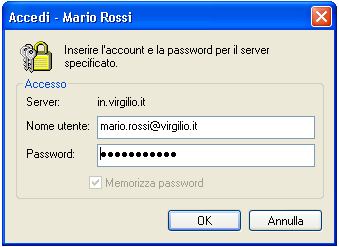
Figura 2
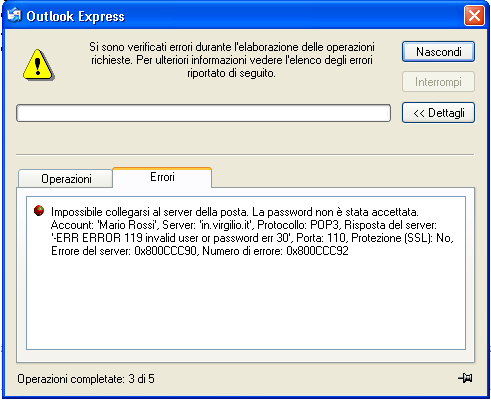
La soluzione si chiama Free Pops !!
Free Pops è un programma gratuito che permette di far scaricare la posta da un client come Outlook Express, Thunderbird, ecc, anche se ci si connette con un operatore differente, esempio: scaricare la posta di virgilio anche se si è connessi con fastweb, scaricare la posta di libero anche se si usa virgilio, ecc..
Guida all'installazione
1. Scaricare Free Pops (per Windows)
2. Installare il programma (premere sempre avanti :D )
3. Aprire Outlook Express - Strumenti- Account e nella scheda "Posta Elettronica" selezionare l'account (vedi figura)
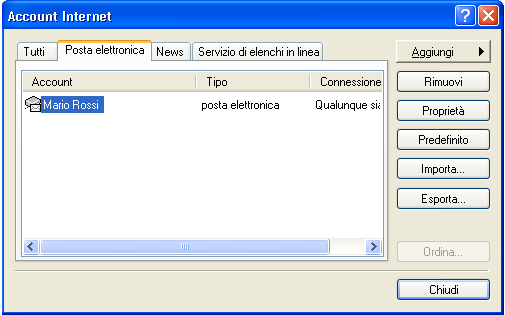
4. Facendo doppio click sull'account desiderato, si apriranno le impostazioni, selezionare la scheda "Server" (vedi figura)

5. In "Posta in arrivo (POP3)" inserire "localhost" eliminando il valore preesistente, in "Posta in uscita (SMTP)" inserire l'smtp del proprio provider, ecco i più comuni :
Vodafone: smtp.net.vodafone
Tim: mail.posta.tim.
Tre: smtp.tre.it
Alice: out.alice.
Fastweb: smtp.fastwebnet.it
Tin.it: mail.tin.it
Tiscali: smtp.tiscali.it
6. Cliccare sulla scheda "Impostazioni Avanzate" (vedi figura)
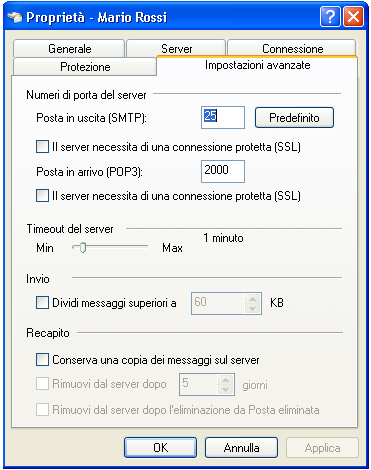
7. Alla voce "Posta in arrivo (POP3)" inserire "2000" eliminando il valore preesistente.
8. Cliccare su "Applica" e successivamente "Ok"
9. Chiudere Outlook Express
10. Dal menu di windows "Start" - "Programmi o Tutti i programmi", tenendo premuto il tasto destro del mouse sull'icona FreePops e trascinando sul desktop e poi rilasciando il click destro apparirà la voce da clickare " Crea collegamento"
11. Selezionare il nuovo collegamento appena creato, click destro del mouse e scegliere "Taglia"
12. Ora dal menu "Start" clicckare su "Esegui" ed incollare quanto segue e premere "Ok" "%USERPROFILE%\Menu Avvio\Programmi\Esecuzione automatica"
13. Nella finestra appena aperta clicckare con il tasto destro del mouse e scegliere "Incolla"
14. Riavviare il computer o clickare sul collegamento appena creato
15. Aprire Outlook Express e clickare su "Invia/Ricevi"
16. Se è stato seguito alla lettera quanto sopra descritto, funzionerà la ricezione delle email per l'account impostato.